1. 安裝Node 和 Watchman
$ brew install node
$ brew install watchmanWatchman 是來自 Facebook 的檔案監控工具。 React Native 利用 Watchman 來偵測程式碼的變化,以便重新建構。
2. 安裝React Native CLI
$ npm install -g react-native-cli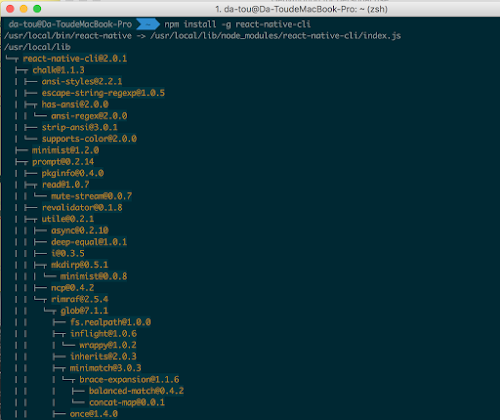
3. iOS環境
有安裝Mac的Xcode即可.4. Android環境
安裝Android studio. 另外還需要Java SE Development Kit 8.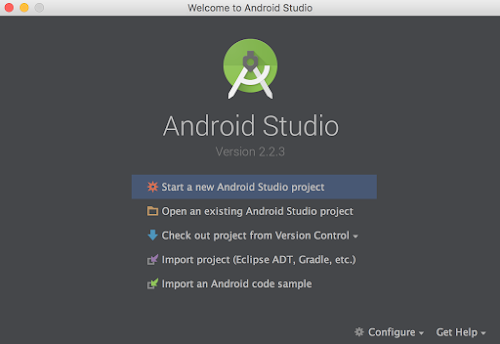
5. Install Android SDK
開啟安裝完的Android studio, 選擇右下角的”Configure”, 選擇 “SDK Manager”, 會出現下面的畫面: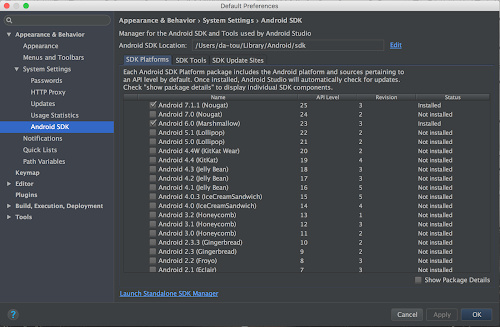
打勾右下角的 Show Package Details, 勾 Android 6.0 (Marshmallow) 下的這些:
- Android SDK Platform
- Google APIs
- Intel x86 Atom System Image
- Intel x86 Atom_64 System Image
- Google APIs Intel x86 Atom_64 System Image
切換到分頁 SDK Tools, 繼續安裝需要的工具.
- Android SDK Build Tools
- Android SDK Tool
- Google Play Services
6. Set up the ANDROID_HOME environment variable
如果你使用的是bash,那就在~/.bashrc文件中加入以下内容,如果是用zsh,那就是~/.zshrc. export ANDROID_HOME=~/Library/Android/sdk
export PATH=${PATH}:${ANDROID_HOME}/tools
export PATH=${PATH}:${ANDROID_HOME}/platform-tools7.新增專案
虛擬機的部分我是使用“Genymotion”的. 要注意的是需要設定Android SDK的位址(路徑可以在 SDK Manager 上找到).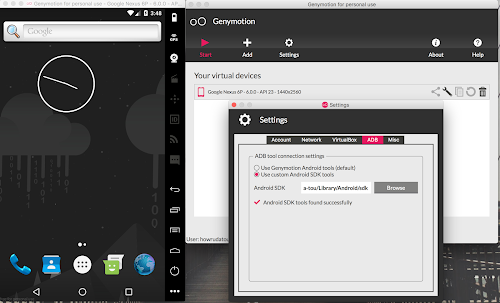
新增專案
$ react-native init HelloWorld然後就可以執行run-ios跟run-android.
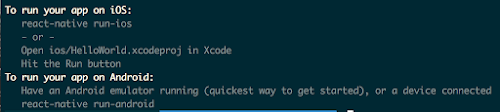
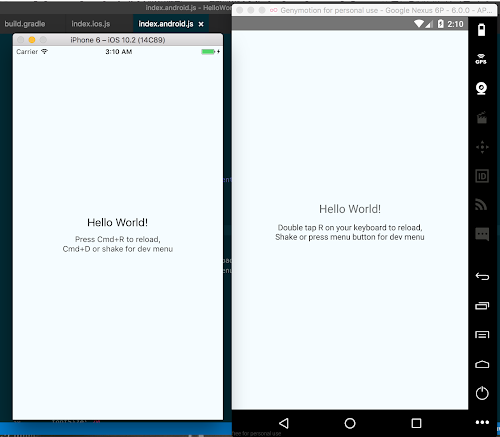
Issue
- 會發生這問題的原因是忘記把Android的虛擬機開啟就執行
run-android導致.
Key world::app:installDebug

Reference:
- https://facebook.github.io/react-native/
- https://github.com/facebook/react-native
- http://reactnative.cn/
- https://github.com/jondot/awesome-react-native
- http://makeitopen.com/
